WIN7系统怎样修改用户帐户(计算机名) WIN7系统修改用户帐户(计算机名)的方法有哪些
今天给大家带来WIN7系统怎样修改用户帐户(计算机名),WIN7系统修改用户帐户(计算机名)的方法有哪些,让您轻松解决问题。
现在WIN7系统已经很普遍了,比较多的朋友用惯了XP等系统,所以对于WIN7系统下的一些功能不是很了解。今天就和大家一起分享下WIN7如何修改用户账户也就是计算机名。具体方法如下:
1了解什么是用户帐户
用户帐户是通知 Windows 您可以访问哪些文件和文件夹,可以对计算机和个人首选项(如桌面背景或屏幕保护程序)进行哪些更改的信息集合。通过用户帐户,您可以在拥有自己的文件和设置的情况下与多个人共享计算机。每个人都可以使用用户名和密码访问其用户帐户。
有三种类型的帐户。每种类型为用户提供不同的计算机控制级别:
标准帐户适用于日常计算。
管理员帐户可以对计算机进行最高级别的控制,但应该只在必要时才使用。
来宾帐户主要针对需要临时使用计算机的用户。
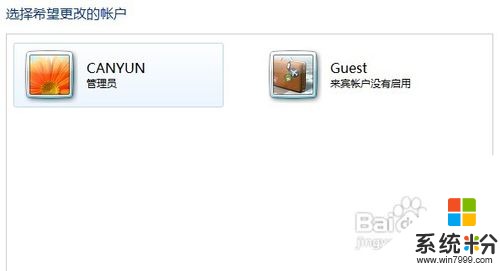 2
2进入修改用户账号-点击“开始”菜单,在弹出框里选择“控制面板”,点击即可进入控制面板界面。
 3
3在控制面板界面,点击“控制面板”下的“用户账户和家庭安全”选项,进入用户账户界面。该界面有:用户账户、家长控制、WINDOWS cardspace、凭据管理器四部分。
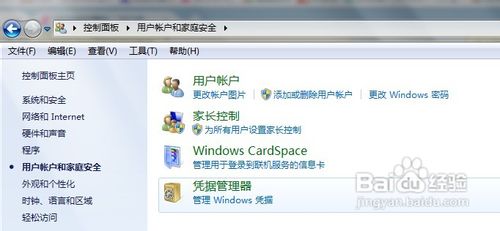 4
4点击“用户账户和家庭安全”下的“用户账户”,进入“用户账户界面”——可以设置账户密码、更改账户图片、更改账户名称、更改账户类型,管理员权限账户还可以对其他账户进行管理操作。
 5
5更改账户名称——点击“用户账户”下的“更改名称”在新窗口的编辑窗中输入你要更改的账户名字,最后点击“更改名称”键即可。
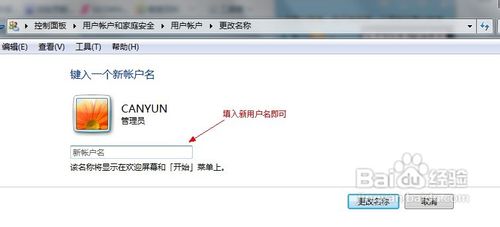 6
6更改账户图片——点击“用户账户”下的“更改图片”在新窗口的一堆图片里选择你喜欢的图片并点击,或者可以点击“浏览更多图片”功能选择网上的图片。
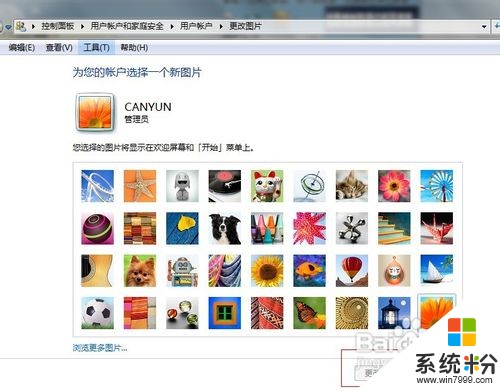 7
7为账户创建密码——点击“用户账户”下的“创建密码”在新弹出窗口里填入两次“新密码”再填上“密码提示信息”即可完成密码设置。

以上就是WIN7系统怎样修改用户帐户(计算机名),WIN7系统修改用户帐户(计算机名)的方法有哪些教程,希望本文中能帮您解决问题。